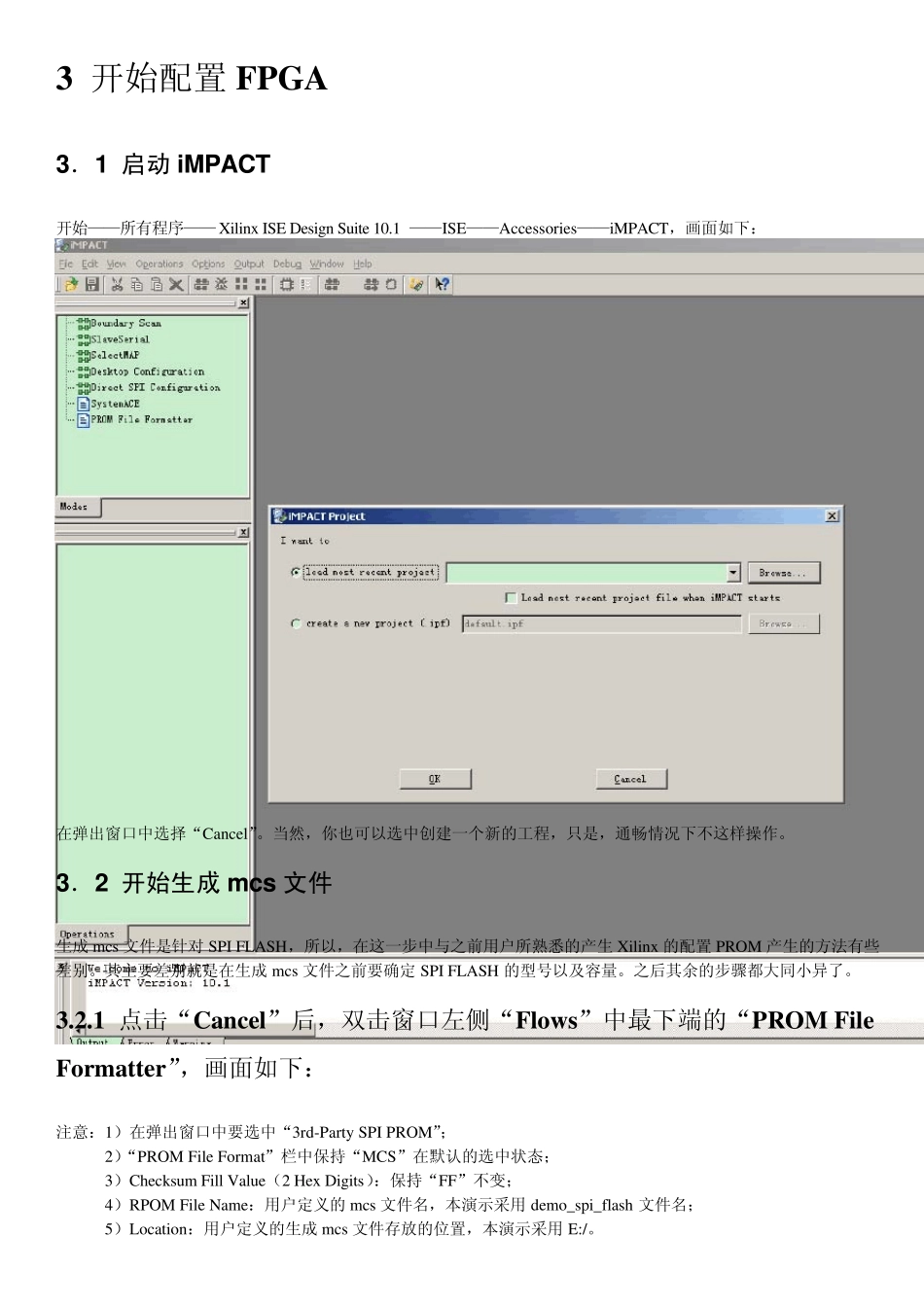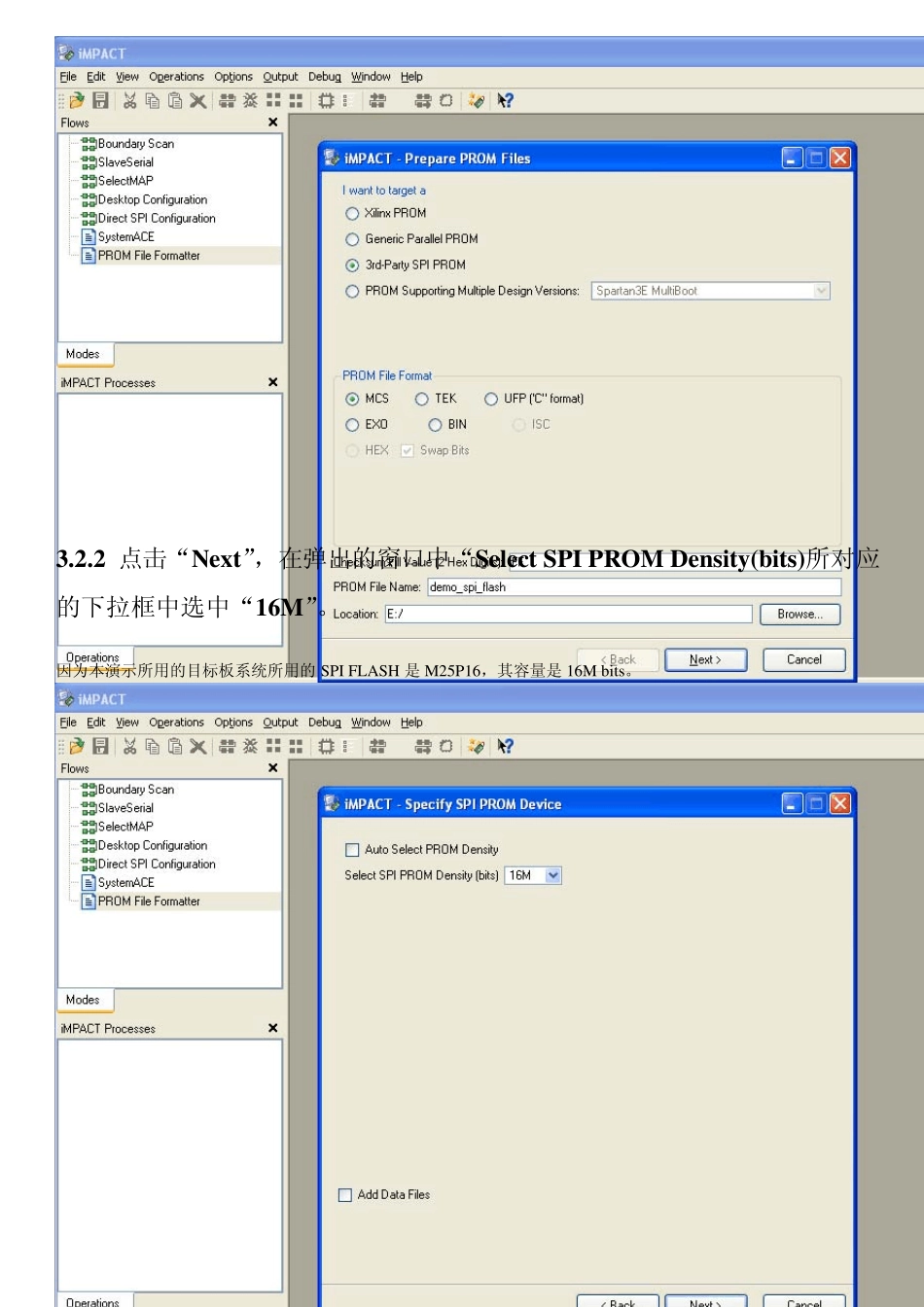烧写SPI FLASH 教程 1 前言 Xilinx的FPGA 在SPARTAN3E 之后,增加了SPI 配置模式。增加SPI 配置模式对用户来说,无疑是非常有用的。不仅简化了硬件电路,而且可以降低硬件成本,同时 SPI 芯片的容量又很大,可以满足用户除存储配置文件外存储其他数据的要求,扩展用户应用的范围。 下面逐步演示如何烧写SPI FLASH。 2 准备工作 ¾ ISE10.1 版本或更高版本,本演示在ISE10.1 下进行; ¾ JTAG 加载线一根,本演示采用 USB JTAG 加载线 ¾ Windows XP 系统 ¾ 带有可 SPI 配置的目标板系统,本演示采用 SPARTAN3E 系列 FPGA ¾ 悉知 SPI FLASH 型号,本目标板系统采用的是 M25P16 ¾ M2:M0=001,MASTER SPI MODE ¾ VS2:VS0=1113 开始配置FPGA 3.1 启动 iMPACT 开始——所有程序—— Xilinx ISE Design Su ite 10.1 ——ISE——Accessories——iMPACT,画面如下: 在弹出窗口中选择“Cancel”。当然,你也可以选中创建一个新的工程,只是,通畅情况下不这样操作。 3.2 开始生成 mcs文件 生成 mcs 文件是针对 SPI FLASH,所以,在这一步中与之前用户所熟悉的产生 Xilinx 的配置PROM 产生的方法有些差别。其主要差别就是在生成 mcs 文件之前要确定 SPI FLASH 的型号以及容量。之后其余的步骤都大同小异了。 3.2.1 点击“Cancel”后,双击窗口左侧“Flow s”中最下端的“PROM File Formatter”,画面如下: 注意:1)在弹出窗口中要选中“3rd-Party SPI PROM”; 2)“PROM File Format”栏中保持“MCS”在默认的选中状态; 3)Checksu m Fill Valu e(2 Hex Digits):保持“FF”不变; 4)RPOM File Name:用户定义的 mcs 文件名,本演示采用 demo_spi_flash 文件名; 5)Location:用户定义的生成 mcs 文件存放的位置,本演示采用 E:/。 3.2.2 点击“Nex t”,在弹出的窗口中“Select SPI PROM Density (bits)所对应的下拉框中选中“16M”。 因为本演示所用的目标板系统所用的 SPI FLASH 是 M25P16,其容量是 16M bits。 3.2.3 点击“Nex t”,如下图: 3.2.4 点击“Finish”,如下图: 3.2.5 点击“OK”,如下图: 在这里,需要定位用户之前布局布线后产生的 bit 文件。最开始默认的文件夹位置是前述步骤中“Location”所定位的位置。一般来说建议用户在“Location”位置就是用户产生 bit文件的位置,这样...